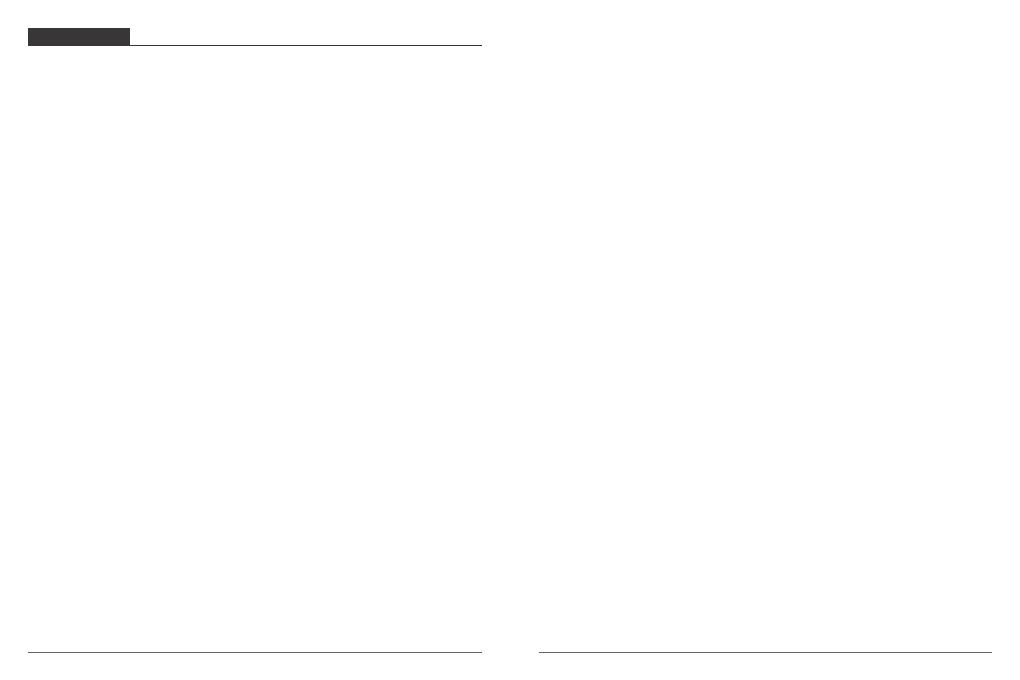
89
90
1. Pourquoi ne puis-je pas ajouter un appareil ou ne pas configurer le réseau?
En fonction de l'état de l'indicateur de périphérique, vous pouvez déterminer la cause
et la solution de l'échec de la connexion réseau.
Avant d'ajouter le périphérique, assurez-vous qu'il est clignotant en rouge (2 fois en 1
seconde). Si l'état de l'indicateur est anormal, réinitialisez l'appareil aux paramètres
d'usine (maintenez enfoncé le bouton RESET de l'appareil jusqu'à ce que vous
entendiez un bip) (la position du bouton de réinitialisation de chaque produit est
différente, mais ils sont marqués "RESET").
L'indicateur de périphérique ne devient pas bleu ou n'entend pas le bip.
A. Notez que l'écran du téléphone mobile est aligné parallèlement à la lentille de
l'appareil et que la distance est maintenue à environ 15 cm.
B. Essayez d’ajuster la distance entre l’écran du téléphone et l’appareil avant et après et
maintenez-la pendant environ 2 secondes dans chaque position.
C. Veuillez vérifier s'il y a des taches sur la surface de la lentille de l'appareil.
D. Assurez-vous que l'écran du téléphone est clair, sans fissures et non réfléchissant.
E. Utilisez l'autre méthode de connexion réseau
L'indicateur de périphérique clignote rapidement en bleu et ne devient pas bleu
constant.
A. L'appareil ne prend pas en charge le Wi-Fi 5GHZ. Veuillez vous assurer que, lors de
l'ajout d'un appareil, le téléphone est connecté à 2,4GHZ WIFI.
B. Le mot de passe WIFI doit être saisi correctement et il ne doit pas y avoir de
caractères spéciaux.
C. Notez que le réseau WIFI actuel est lisse, il est recommandé d'essayer de
redémarrer le routeur.
Le voyant de l'appareil devient bleu. Et l'application ne peut pas trouver l'appareil.
A. Essayez d'ajouter des appareils d'une autre manière
B. Si, après plusieurs tentatives, le voyant bleu est toujours allumé et l’appareil est
introuvable. Veuillez contacter le service clientèle pour l'assistance technique.
Remarque: après tout ajout ayant échoué, vous devez d’abord réinitialiser le périphérique
aux paramètres d’usine lorsque vous devez vous reconnecter le réseau.
2. Lors de l'ajout d'un appareil, l'application indique que l'appareil a été ajouté par le
compte XXXX. Que devrais-je faire?
Réinitialisez le produit par défaut et essayez de le reconnecter.
3. Comment réinitialiser la caméra aux paramètres d'usine?
Localisez le bouton de réinitialisation de l'appareil, maintenez-le enfoncé jusqu'à ce que
le voyant s'éteigne, relâchez-le, entendez le bip sonore, attendez que l'appareil
redémarre et que le voyant s'allume.
4. Description de l'état de l'indicateur de caméra
Rouge constant: la caméra démarre ou fonctionne anormalement.
La lumière rouge clignote rapidement: la caméra est prête pour la connexion réseau.
Bleu constant: la caméra fonctionne normalement.
La lumière bleue clignote rapidement: la caméra se connecte au réseau.
5. Pourquoi y a-t-il un blanc au milieu de la vidéo par intermittence?
L'espace vide de la timeline d'enregistrement ne représente aucun fichier vidéo et les
deux problèmes de mode vidéo sont différents. Enregistrement sur carte SD: une fois
l'appareil éteint, la carte SD ne continue pas l'enregistrement. Veuillez vérifier si le
périphérique est éteint pendant la période vide. S'il est anormalement éteint, veuillez
vérifier si l'alimentation, le câble d'alimentation et l'interface d'alimentation de la
machine sont normaux.
6. Pourquoi le téléphone ne peut-il pas recevoir un message d'alarme?
Vérifiez que l'autorisation de notification de l'APP "Akaso Smart" dans les paramètres du
téléphone est activée et que les paramètres d'alarme mobile sont tous activés dans
l'application. Dans des circonstances normales, lorsqu'une anomalie est détectée, un
message apparaît dans la barre de notification du téléphone mobile. Il n'y a pas de son
ou de vibration en fonction des paramètres du téléphone mobile.
7. L'APP ne peut pas charger la vidéo. Que dois-je faire si la caméra est déconnectée?
Commencez par vérifier si l'alimentation et le réseau de la caméra sont normaux. Si
c'est normal, éteignez la caméra puis redémarrez-la. Si la caméra est toujours hors ligne
après le redémarrage, supprimez la caméra de l'application, réinitialisez la caméra aux
paramètres d'usine, puis ajoutez à nouveau l'appareil.
DÉPANNAGE










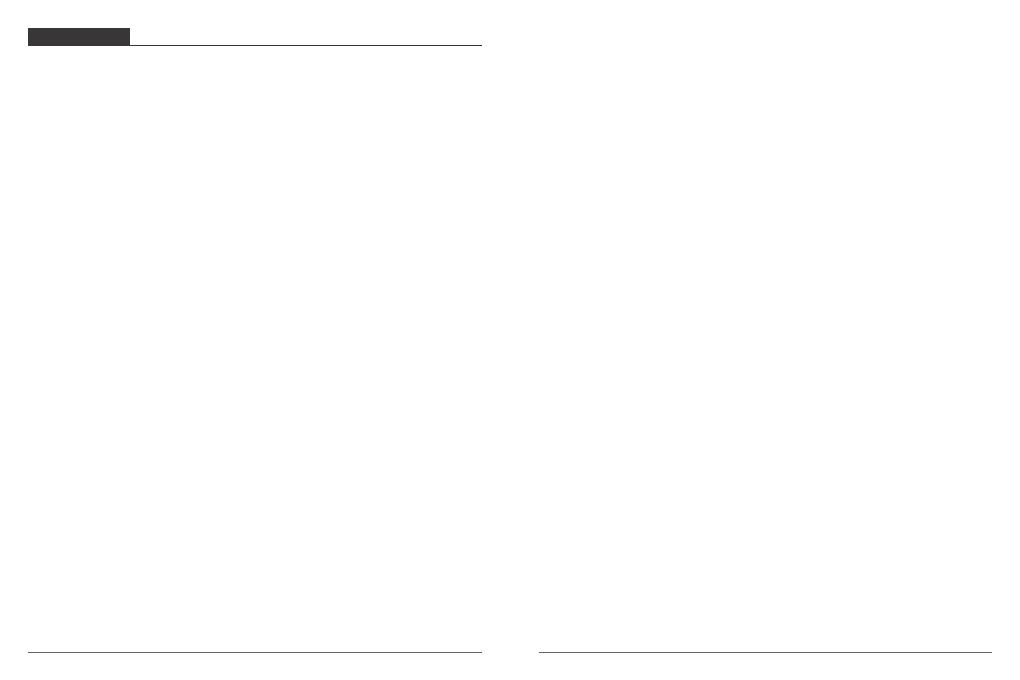

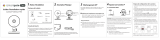 Ismartgate Indoor Camera 2MP Le manuel du propriétaire
Ismartgate Indoor Camera 2MP Le manuel du propriétaire
 WISEUP SHOP IDC100 Manuel utilisateur
WISEUP SHOP IDC100 Manuel utilisateur
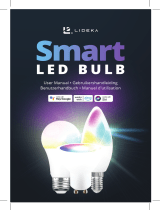 LIDEKA Smart LED Bulb Manuel utilisateur
LIDEKA Smart LED Bulb Manuel utilisateur